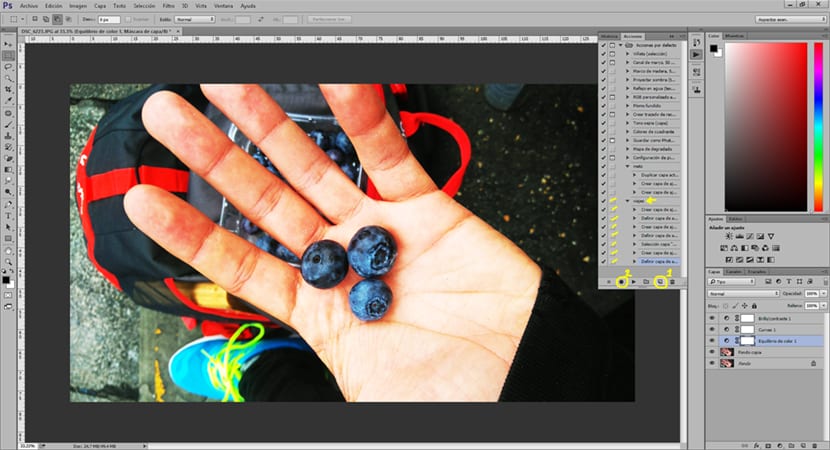Cactions arrière dans Photoshop pour économiser le temps dans le processus d'édition est une très bonne idée lorsque nous avons des photographies très similaires et que nous voulonsleur appliquer le même style d'édition Photoshop. Les actions nous permettent créer des effets spécifiques et appliquer plus tard ces effets à une image automatiquement. Pouvons télécharger actes sur Internet ou simplement créer nos propres actions pour les éditions futures.
Si vous êtes fatigué de répéter les modifications avec vos photos encore et encore, je vous recommande de commencer à utiliser les actions de Photoshop pour économiser du temps et arrêtez de vous ennuyer en répétant encore et encore la même édition. Nous pouvons trouver une image qui après avoir appliqué une action n'est pas exactement comme nous le voulions puisque la lumière, les ombres, la couleur ... etc. peuvent varier si cela se produit avec une action ce ne serait pas un problème car Photoshop nous permet une fois l'action appliquée, manipuler les options de retouche.
La première chose que nous devons faire pour créer une action en ouvrant le menu action dans Photoshop, dans le cas où il est masqué, nous pouvons le supprimer dans le menu / fenêtre / actions.
Nous ouvrons le menu d'actions et créons une action en appuyant sur la nouvelle option d'action.
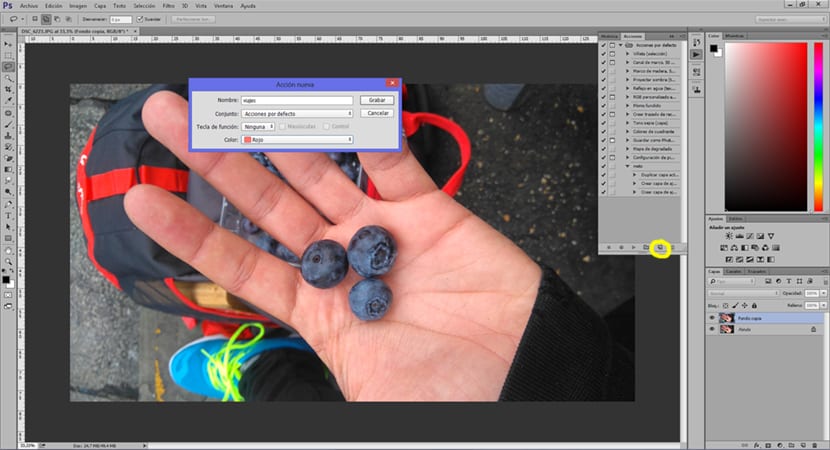
Une fois l'action créée, la prochaine chose que nous devons faire est de donner l'option de commencer l'enregistrement (menu actions) à partir de ce moment tout processus ce que nous faisons restera inscrit dans notre action. Nous pouvons appliquer des courbes, des changements de couleurs, des niveaux ... toutes les retouches nécessaires à notre photographie.
Dans l'image ci-dessous, nous pouvons voir comment l'action créée enregistre chacune des modifications apportées à l'image et peut même masquer certains de ces processus.
Pour finir, il suffit d'arrêter le grabación/arrête d'enregistrern (menu actions) une fois l'action arrêtée, nous pouvons sauver notre image.
Pour appliquer notre nouvelle action aux images futures, il suffit d'ouvrir l'image dans Photoshop et lancez l'action en appuyant sur l'option pour exécuter la sélection (menu actions).

Avec les actions, vous gagnerez du temps sur ces photos qui ont la même retouche, en veillant à ce que le processus d'édition ne devienne pas répétitif. Vous pouvez également enregistrer des modifications spécifiques et n'oubliez pas les étapes que vous avez suivies pour ce type de modification. Le téléchargement et l'utilisation d'une action s'appliquent de la même manière que nous l'avons vu dans la dernière partie de l'article.